SamsungでアプリをSDカードに移動する方法:完全ガイド[2023]
 投稿者 リサ・オウ / 28年2022月09日00:XNUMX
投稿者 リサ・オウ / 28年2022月09日00:XNUMX サムスンの携帯電話の内部ストレージは、アプリケーション、高解像度の写真やビデオ、ダウンロードした音楽などに簡単に使い果たされてしまいます。 したがって、SDカードはSamsungのストレージを増やすための最良のオプションです。 これにより、SamsungからSamsungにデータを移動できます。 アプリを保持し、アンインストールしたくない場合は、SDカードに移動することがそのための完全なバックアップであり、この状況で行う必要があります。 そのため、この投稿では、アプリをSamsungSDカードに移動するための主な方法をいくつか紹介します。


ガイド一覧
パート1。設定でSamsungのSDカードにアプリを移動する方法
SamsungがアプリをSDカードに移動する簡単な方法は、設定アプリを使用することです。 ただし、すべてのアプリをSDカードに移動できるわけではないことに注意してください。 一部のアプリケーションは、Samsungの内部ストレージで動作するように設計されています。 したがって、[設定]でSamsung電話のSDカードにアプリを移動する方法は次のとおりです。
Samsung設定でアプリをSDカードに移動する方法の手順:
ステップ 1まず、に移動して起動します 設定.
ステップ 2次に、検索してタップします アプリケーション.
ステップ 3次に、SDカードに移動するアプリを選択します。
ステップ 4その後、[ストレージ]をタップします。 次に、 変更する オプションの下に Storage 使用済み。 タップします。
ステップ 5最後に、通知が表示されたら、 SDカード アプリの保存場所を正常に変更するオプション。
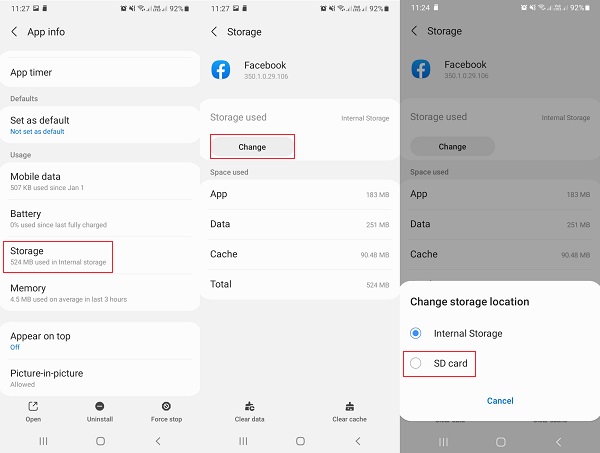
以上です! これで、設定を使用してアプリケーションをSDカードに移動しました。 また、これで内部ストレージのスペースが解放されました。 ただし、この方法を使用して移動できるのはアプリをXNUMXつずつだけです。
パート2。内部ストレージとしてSDカードを使用してSamsungのSDカードにアプリを移動する方法
FlexまたはAdoptableStorageと呼ばれる別のオプションがあります。これは、電話機がアプリケーションのSDカードへの移動をサポートしていない場合に使用できます。この方法では、SDカードをフォーマットして、追加の内部ストレージのように機能および使用できます。 ただし、Samsungが無効にしているため、これが存在しない場合があります。 ただし、デバイスにストレージメディアを強制的に採用させる方法があり、それがコマンドラインです。 これがその方法です。
内部ストレージとしてSDカードを使用してSamsungでアプリをSDカードに移動する方法の手順:
ステップ 1まず、 設定 お使いのデバイスの。 次に、が表示されるまで下にスクロールします Storage それをタップします。
ステップ 2次に、SDカードをタップします。 そして、画面の右上部分にあるXNUMXつのドットをタップします。
ステップ 3次に、 ストレージ設定 をタップして フォーマット 内部として。
ステップ 4その後、 消去とフォーマット SDカードのフォーマットを決定して許可した場合。 SDカードが遅すぎることがシステムで検出されると、通知が表示されます。タップするだけです。 OK.
ステップ 5次に、 移動 次に、移行プロセスを開始します。 最後に、ストレージの採用を完了するには、をタップします クリックします.
どうぞ! SDカードを内部ストレージとして正常に設定しました。 すべてのプロセスの後、SDカードが内部ストレージに追加されます。
iPhone、Android、iOS、コンピュータからどこへでもデータを損失なく転送できます。
- iPhone、iPad、iPod touch、Androidの間でファイルを移動します。
- iOSからiOSへ、またはAndroidからAndroidへファイルをインポートします。
- iPhone / iPad / iPod / Androidからコンピュータにファイルを移動します。
- コンピュータからiPhone / iPad / iPod / Androidにファイルを保存します。
パート3。サードパーティのファイルマネージャーを使用してSamsungのSDカードにアプリを移動する方法
サードパーティのマネージャーを使用して、SamsungのSDカードにアプリを移動できることをご存知ですか? ストレージが不足している場合、アプリケーションは、AppMgrと呼ばれるSDカードに移動できることをすべてのアプリケーションに通知するのに役立ちます。 実際、外部ストレージまたは内部ストレージのいずれかに移動できます。 このツールを使用してアプリケーションをGalaxyおよびその他のSamsungモデルのSDカードに移動する方法については、以下の手順を参照してください。
サードパーティのファイルマネージャーを使用してSamsungのSDカードにアプリを移動する方法の手順:
ステップ 1まず第一に、に行きます Playストア Samsungデバイスで。
ステップ 2次に、検索 AppMgr 次に、[インストール]ボタンをクリックして、デバイスに追加します。
ステップ 3次に、アプリケーションを開きます。 次に、をタップします アプリを移動する オプションを選択します。
ステップ 4次に、 可動式、SDカードに移動するすべてのアプリを選択します。
ステップ 5最後に、[SDカードに移動]をタップします。 次に、Samsungの電話で、アプリがまだ利用可能かどうかを確認できます。

以上です! これで、サードパーティのファイルマネージャーを使用してアプリケーションをSDカードに移動しました。例として、AppMgrがあります。
パート4。SamsungでアプリをSDカードに移動する方法に関するFAQ
1. SamsungのSDカードにアプリを移動できないのはなぜですか?
ユーザーがアプリを移動できない理由はいくつかあります。これは、開発者の選択、ウィジェットのサポート、同期、サービス、またはアカウントのインターフェースが原因である可能性があります。 開発者が無効にした可能性があります。 ウィジェットのサポートにより、アプリがSDカードで実行されない場合があります。 最後に、アプリはマウントされている間は完全には機能しません。
2. SDカードは内部ストレージよりも低速ですか?
残念ながらそうです。 SDカードは確かにあなたの内部ストレージを拡張するのに役立ちます。 ただし、Samsungのような電話の内部ストレージがメモリカードよりも高速であることは否定できません。
iPhone、Android、iOS、コンピュータからどこへでもデータを損失なく転送できます。
- iPhone、iPad、iPod touch、Androidの間でファイルを移動します。
- iOSからiOSへ、またはAndroidからAndroidへファイルをインポートします。
- iPhone / iPad / iPod / Androidからコンピュータにファイルを移動します。
- コンピュータからiPhone / iPad / iPod / Androidにファイルを保存します。
まとめ
これを終了するために、内部ストレージの空き容量を増やしたいときはいつでも、SamsungのSDカードにアプリを移動する方法をマスターしました。 これらの方法の中から、使用したい方法を自由に選択できます。 そして、これらがすべて機能し、いくつかの最良の方法であることを保証します。
